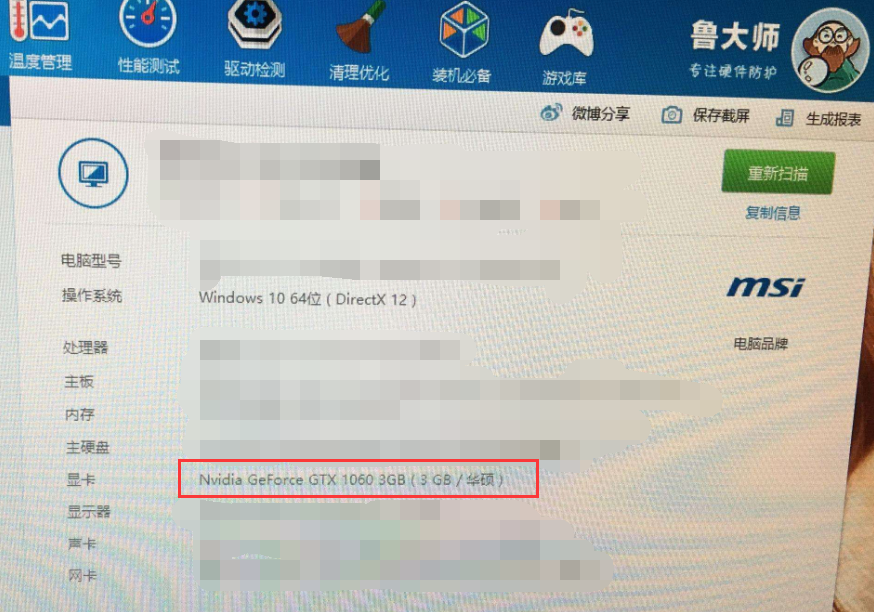
电脑显卡通过超频操作可以提高电脑显卡的一些性能,觉得自己显卡性能不足的朋友可以尝试对显卡进行一下超频,不过超频都可能会对显卡造成不可逆的损害,大家在为显卡超频的操作中一定不要鲁莽哦。
显卡超频怎么设置
1、首先,你要对你的显卡型号有初步了解,可以通过鲁大师进行确认。
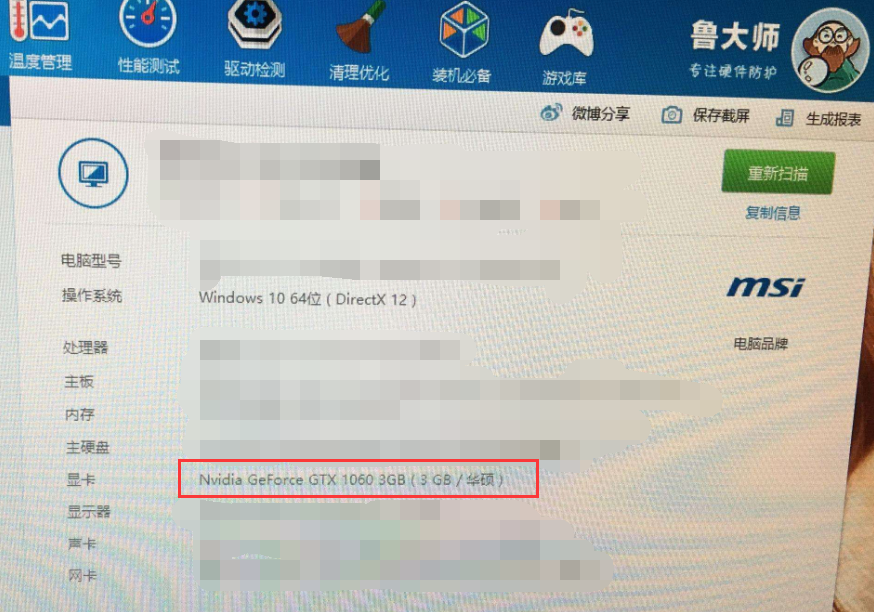
2、由于显卡超频这个操作风险比较高,建议使用显卡厂商对应提供的超频软件。小编以华硕显卡为例,华硕的官方显卡超频工具叫做GPU Tweak II。
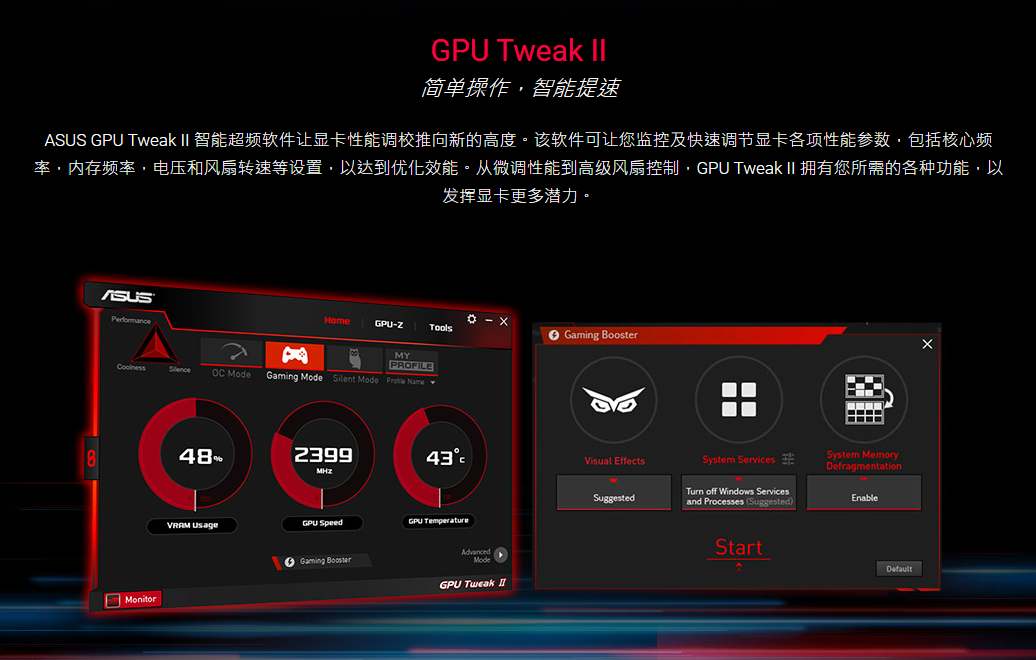
3、要下载GPU Tweak II,进入华硕的官网,找到服务与支持,选择自己使用的显卡系列和型号,然后点击驱动程序和工具软件。
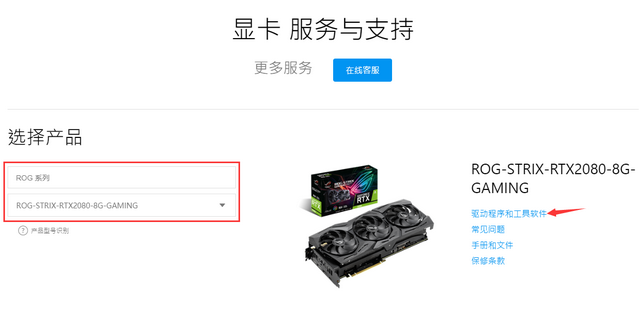
4、在公用程序中,就可以找到GPU Tweak II的下载地址,将其下载安装起来。
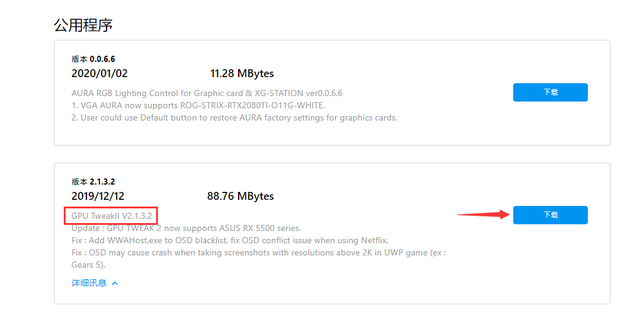
5、运行GPU Tweak II就可以对显卡的各项性能进行超频设置了。
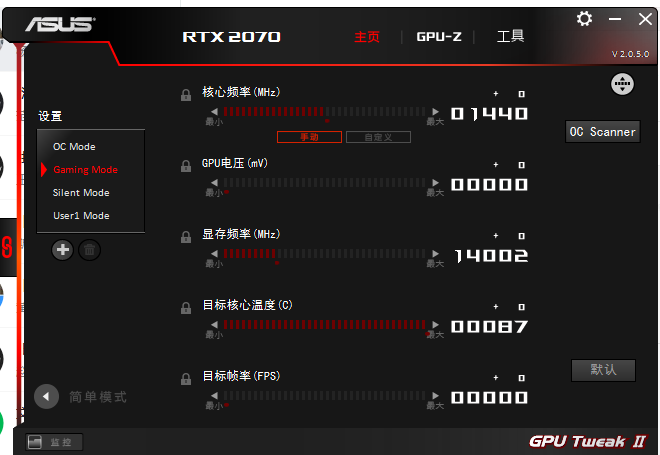
以上就是小编推荐的显卡超频方法,超频有风险,新手玩家一定要谨慎操作哦。






 粤公网安备 44130202001059号
粤公网安备 44130202001059号